Είναι πάντα διασκεδαστικό να παρακολουθείτε βίντεο σε μια μεγάλη οθόνη. Αλλά τότε, δεν θα ήταν λίγο ενοχλητικό όταν διαπιστώσετε ότι το βίντεο περιστρέφεται ανάποδα ή γυρίζει 90 μοίρες; Πιθανότατα θα ακολουθήσετε κάποιο λογισμικό τρίτων για να το διορθώσετε κάθε φορά. Η περιστροφή συμβαίνει κυρίως όταν εγγράφετε το βίντεο στο smartphone σας και το συνδέετε στον φορητό υπολογιστή σας για να το δείτε. Εάν χρησιμοποιείτε προγράμματα Windows όπως το πρόγραμμα αναπαραγωγής πολυμέσων VLC ή το Windows Movie maker, τότε δεν χρειάζεται να περιστρέφεστε στο πρόβλημα οποιασδήποτε νέας εγκατάστασης λογισμικού. Μερικές χειροκίνητες ρυθμίσεις και επιλύετε το πρόβλημά σας. Αλλά τότε, οι περιπτώσεις είναι διαφορετικές και στις δύο περιπτώσεις. Μόνο προσωρινές αλλαγές είναι δυνατές στο VLC Αναπαραγωγή πολυμέσων. Αυτό είναι χρήσιμο εάν σπάνια παρακολουθείτε βίντεο στον φορητό υπολογιστή σας. Το Windows Movie Maker έρχεται στη διάθεσή σας εάν πρέπει να αλλάξετε μόνιμα τις ρυθμίσεις σας. Αυτό πρέπει να γίνει όταν πρόκειται να ανεβάσετε το βίντεό σας και να το μοιραστείτε με τους φίλους σας στον ιστό.
Ακολουθούν μερικά βήματα που πρέπει να ακολουθήσετε στα προγράμματα αναπαραγωγής πολυμέσων για την επίλυση των ζητημάτων των βίντεο με αναστροφή. Θα συζητήσω τις περιπτώσεις με το πρόγραμμα αναπαραγωγής πολυμέσων VLC και το Windows Movie Maker.
Επίλυση ζητημάτων αναστροφής βίντεο στο VLC Media Player
ΒΗΜΑ 1
Ανοίξτε το αρχείο βίντεο με το VLC Media Player.
ΒΗΜΑ 2
Στο μενού που εμφανίζεται στην κορυφή, κάντε κλικ στο Εργαλεία επιλογή. Τώρα, ορίστε την επιλογή Εφέ και φίλτρα που εμφανίζεται στο αναπτυσσόμενο μενού.
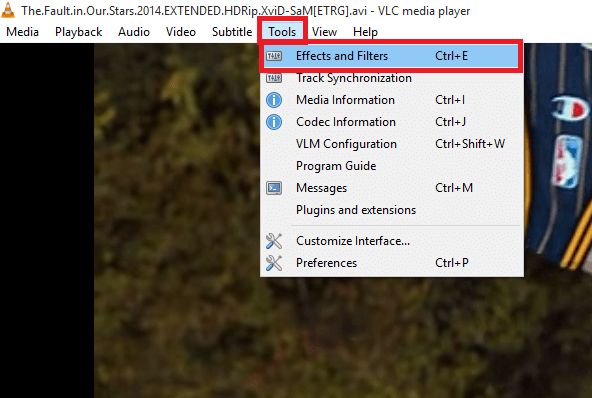
ΒΗΜΑ 3
Ένα νέο παράθυρο διαλόγου με το όνομα Προσαρμογή και αποτελέσματα πετάγεται. Θα βρείτε παρακάτω τρεις καρτέλες. Επιλέξτε τη δεύτερη καρτέλα που ονομάζεται Εφέ βίντεο. Θα βρείτε κάτω από αυτήν, την επιλογή Γεωμετρία. Κάντε κλικ σε αυτό.
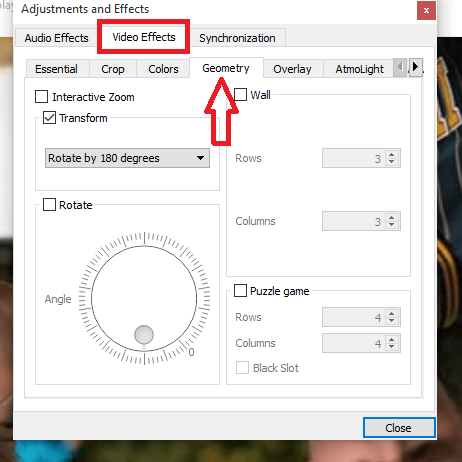
ΒΗΜΑ 4
Το ένα ήταν να αλλάξετε τον προσανατολισμό είναι να επιλέξετε το Μεταμορφώνω επιλογή και επιλέξτε από το αναπτυσσόμενο μενού κάτω από αυτήν, την επιλογή Περιστρέψτε κατά 180 μοίρες. Αυτό διορθώνει το βίντεο κάθε φορά που το παίζετε σε συσκευή αναπαραγωγής VLC. Αλλά δεν θα άλλαζε την περιστροφή αν χρησιμοποιήσεις οποιοδήποτε άλλο πρόγραμμα αναπαραγωγής πολυμέσων για να το παίξεις.
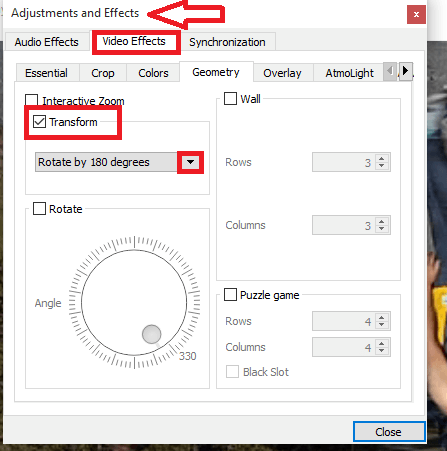
ΒΗΜΑ 5
Αυτή είναι μια εναλλακτική επιλογή. Επιλέξτε το Γυρίζω επιλογή ακριβώς κάτω από το Transform και στρέψτε το σε οποιαδήποτε γωνία θέλετε. Τώρα το βίντεο αναπαράγεται σε όρθια θέση.
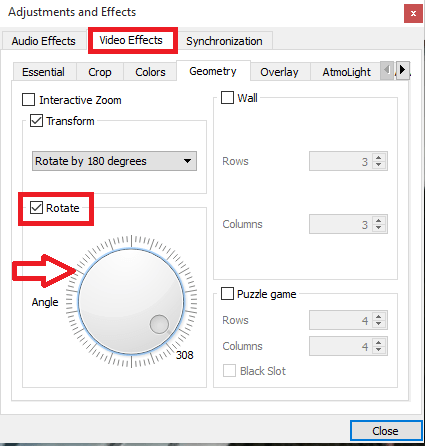
Επίλυση ζητημάτων αναστροφής βίντεο στο Windows Movie Maker
ΒΗΜΑ 1
Ανοίξτε το βίντεο με το Windows Movie maker. Η προεπισκόπηση του βίντεο εμφανίζεται στα αριστερά και οι σκηνές εμφανίζονται στα δεξιά. Κάνε κλικ στο Σπίτι καρτέλα που εμφανίζεται επάνω αριστερά.
ΒΗΜΑ 2
Κάνε κλικ στο Περιστροφή αριστερά ή Περιστροφή δεξιά επιλογή που σας βοηθά να αποκτήσετε τον τέλειο προσανατολισμό για το βίντεο.
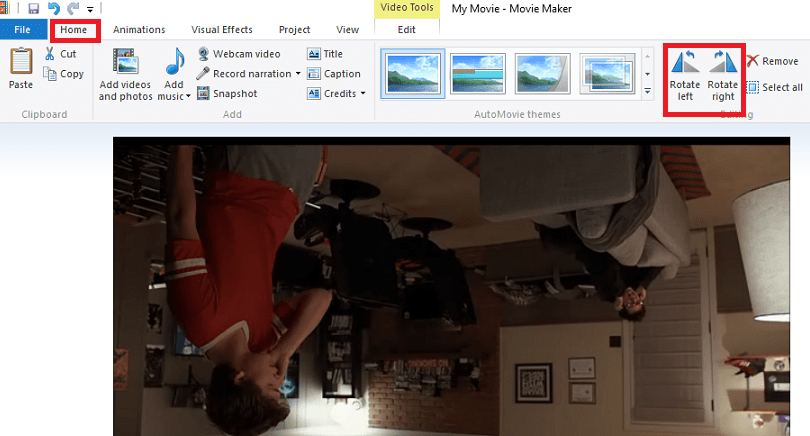
ΒΗΜΑ 3
Για να αποθηκεύσετε μόνιμα τις αλλαγές, προχωρήστε και προχωρήστε στο Αρχείο επιλογή πάνω αριστερά. Τώρα διαλέξτε την επιλογή Αποθήκευση ταινίας.
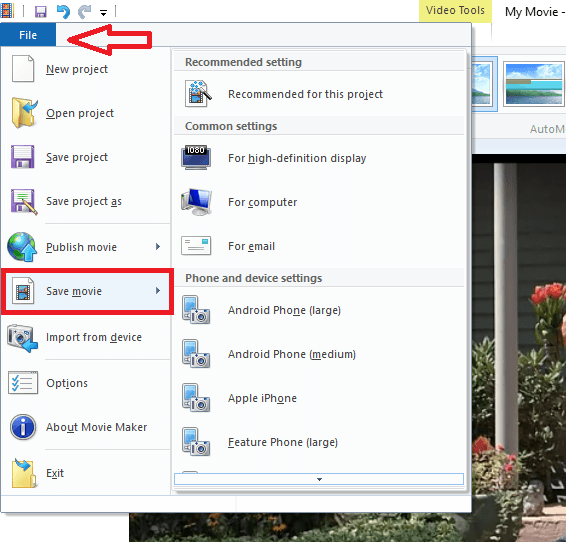
Εδώ είσαι. Από τώρα και στο εξής, το βίντεο μπορεί να παρακολουθείται τέλεια χωρίς προβλήματα εναλλαγής. Ελπίζω να το βρείτε χρήσιμο!
